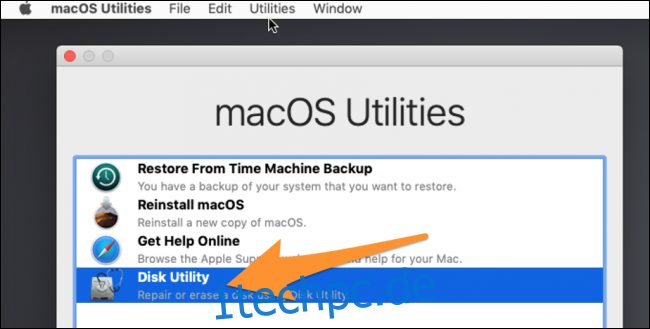Wenn Ihr Mac nicht bootet, gibt es einen versteckten „Wiederherstellungsmodus“, den Sie verwenden können, um Probleme zu diagnostizieren und zu beheben oder macOS vollständig neu zu installieren.
Das erste, was Sie tun müssen, ist, in den Wiederherstellungsmodus zu booten. Zum Glück ist das einfach. Schalten Sie Ihren Mac aus und starten Sie ihn dann neu, indem Sie beim Start Befehl + R gedrückt halten. Dies sollte Sie in den Wiederherstellungsmodus bringen, in dem Sie das Fenster macOS Utilities sehen. Der Wiederherstellungsmodus bietet vier Dienste. Sie können von einem Time Machine-Backup wiederherstellen, Online-Hilfe von der Apple Support-Site erhalten, versuchen, Festplattenprobleme mit dem Festplatten-Dienstprogramm zu beheben, und macOS neu installieren. Wir werden uns in diesem Artikel auf die letzten beiden Optionen konzentrieren.
Führen Sie Erste Hilfe von Ihrer Wiederherstellungspartition aus
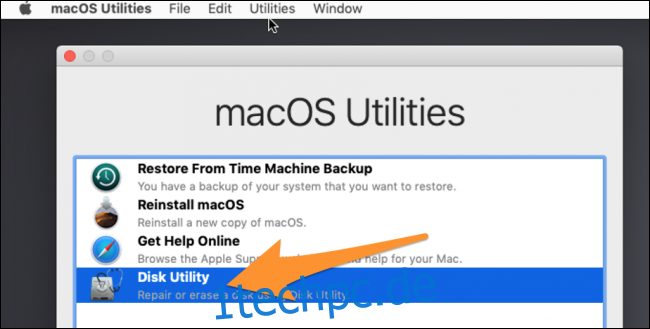
Die Wiederherstellungspartition auf allen Macs wird mit dem Festplatten-Dienstprogramm geliefert, das „Erste Hilfe“ auf einem möglicherweise beschädigten Laufwerk ausführen und versuchen kann, einige der Probleme zu beheben. Dies
Warnung: Wenn das Festplatten-Dienstprogramm Ihnen mitteilt, dass Ihr Laufwerk ausfällt, nehmen Sie es ernst. Wir empfehlen, Ihren Mac zu sichern (falls Sie dies noch nicht getan haben) und die Festplatte auszutauschen. Das Festplatten-Dienstprogramm kann eine fehlerhafte Festplatte nicht reparieren.
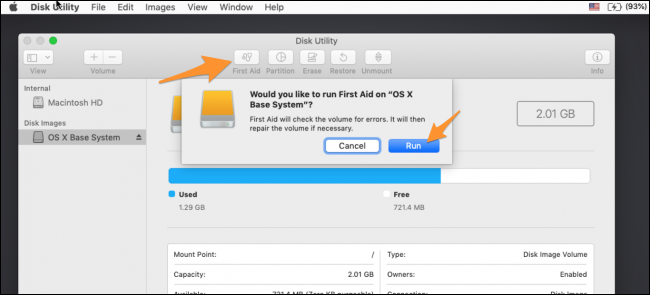
Versuchen Sie danach erneut, in macOS zu booten. Wenn das Festplatten-Dienstprogramm nicht alle Ihre Probleme beheben konnte, können Sie es erneut versuchen. Wenn oft kann beim zweiten Durchlauf mehr repariert werden.
Wenn das Festplatten-Dienstprogramm jedoch meldet, dass es einige Fehler nicht beheben kann, ist es wahrscheinlich ein guter Zeitpunkt, alles Mögliche zu sichern und Ihre Festplatte zu ersetzen.
Wenn alles andere fehlschlägt: macOS neu installieren
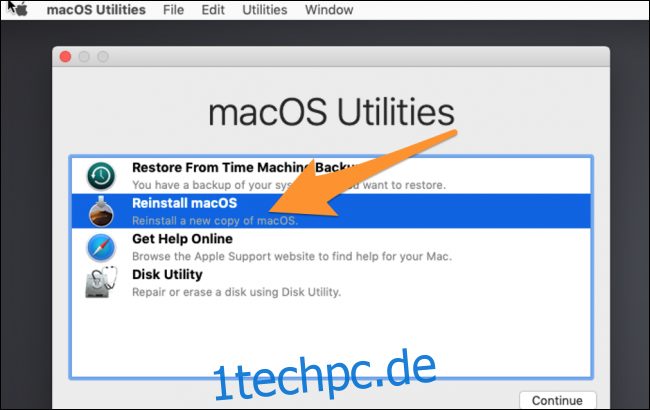
Manchmal muss man einfach von vorne anfangen. Glücklicherweise verlieren Sie Ihre Dateien bei der Neuinstallation von macOS nicht, da der gleiche Prozess wie beim Upgrade verwendet wird. Dies setzt natürlich voraus, dass Ihr Laufwerk noch funktioniert und nicht vollständig beschädigt ist, was zu Problemen führen kann. Trotzdem ist es am besten, zuerst ein Backup zu erstellen, das Sie im Festplatten-Dienstprogramm durchführen können, ohne in macOS zu laden.
Wählen Sie auf dem Begrüßungsbildschirm des Wiederherstellungsmodus „MacOS neu installieren“, wodurch das Installationsprogramm geöffnet wird.
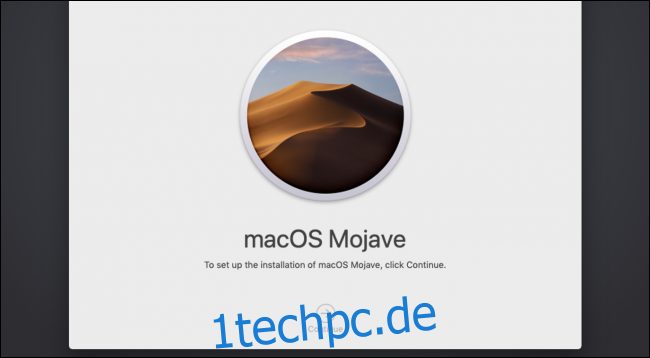
Sie müssen den Nutzungsbedingungen zustimmen und das Laufwerk auswählen, auf dem Sie installieren möchten. Fahren Sie fort und wählen Sie Ihr Hauptlaufwerk.
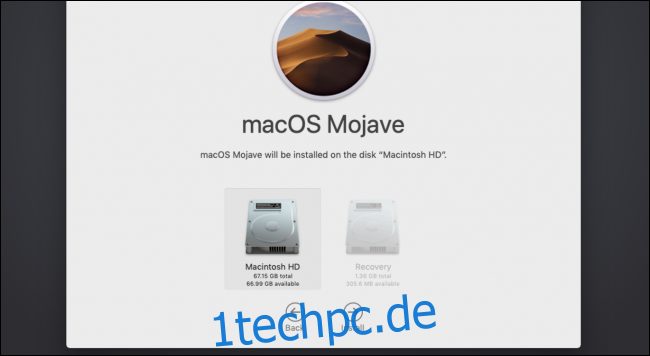
Der Installationsvorgang wird ausgeführt, und sobald er abgeschlossen ist, sollten Sie in eine neue Kopie von macOS booten, wobei Ihre Dateien hoffentlich intakt sind.